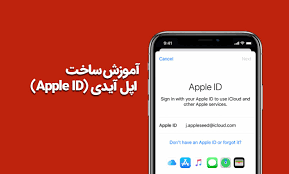
آموزش ساخت Apple ID رایگان با گوشی یا کامپیوتر (قسمت دوم)
ساخت Apple ID رایگان با گوشی پیشازاین ازطریق وبسایت رسمی appleid.apple.com امکانپذیر بود؛ اما اکنون و باتوجهبه اضافهشدن شمارهتلفن در فرم اپل آیدی، دیگر نمیتوان از آن طریق اقدام کرد؛ مگر اینکه شمارهی معتبر خارجی داشته باشید. ناگفته نماند ساخت اپل آیدی با شمارهی مجازی را نیز بهدلیل ماهیت موقتی اکثر شرکتهای ارائهکنندهی شمارههای مجاز، بههیچعنوان توصیه نمیکنیم. گذشته از تاریخ انقضای شمارههای مجازی، موضوع دیگر اشتراکیبودن آنها است که احتمالا در آینده شما را دچار مشکل میکند. بهخاطر داشته باشید برای ساخت اپل آیدی به نرمافزار تغییر IP نیاز ندارید و میتوانید بدون آنها مراحل را دنبال کنید.
Apple ID رایگان با گوشی
برای ساخت اپل آیدی بدون شمارهتلفن و ازطریق آیتونز لازم است ابتدا نرمافزار آیتونز را روی سیستم خود نصب کنید. توجه کنید نسخههای جدید آیتونز نیز از شما شمارهتلفن معتبر میخواهند؛ بنابراین، باید نسخههای قدیمیتر را تهیه کنید. نسخهی استفادهشدهی تیم زومیت برای ساخت اپل آیدی iTunes 12.10.5.12 است و با نسخههای جدید آیتونز مانند 12.10.7 امکان دورزدن نیاز به شمارهتلفن دردسترس نیست.
مرحلهی اول:
نرمافزار آیتونز را باز کنید و سپس طبق عکس زیر مراحل را انجام دهید:
۱. در نوار منو بالا سمت چپ روی گزینهی Account کلیک کنید تا زبانهی آن باز شود.
۲. از منو بازشده روی Sign In کلیک کنید تا پنجرهی جدیدی باز شود.
مرحلهی دوم:
پنجرهای که باز شده است، در اصل برای واردشدن به حساب کاربری اپل آیدی ازطریق آیتونز کاربرد دارد؛ اما همانطورکه در عکس میبینید، گزینهی ساخت اپل آیدی در این بخش نیز وجود دارد؛ بنابراین، روی Create New Apple ID کلیک کنید تا وارد مرحلهی بعدی شوید.
مرحلهی سوم:
در این مرحله، شناسهی اپل آیدی و رمزعبور را بنابر اطلاعات ایمیل شخصیتان وارد میکنید.
۱. در بخش اول، آدرس ایمیلی را که قصد دارید از آن بهعنوان اپل آیدی استفاده کنید، بههمراه رمزعبور مدنظر وارد کنید. توجه کنید از آدرس ایمیلی استفاده کنید که به آن دسترسی دارید و میتوانید کد فعالسازی برای تأیید ایمیل را دریافت کنید؛ بنابراین، از ایمیل جعلی یا ایمیلهایی استفاده نکنید که رمزعبور آن را بهخاطر ندارید. ناگفته نماند آدرس ایمیلی که اعلام میکنید، شناسهی اپل آیدی شما میشود و برای استفاده از خدمات اپاستور باید از آن استفاده کنید.
۲. در این مرحله باید کشور یا منطقهی خود را انتخاب کنید که باتوجهبه استفاده از آدرس پستی آمریکا، آن را روی United States قرار دهید.
۳. گزینهی تأیید موافقت با قوانین و شرایط استفاده از خدمات اپل را بزنید تا کلیک Continue در گوشهی پایین سمت راست فعال شود.
۴. روی Continue کلیک کنید تا وارد مرحلهی بعدی ساخت اپل آیدی بدون شمارهتلفن شوید.
مرحلهی چهارم:
در این مرحله، اطلاعات شخصی شما لازم است. بهخاطر بسپارید این اطلاعات را با هیچ فردی بهاشتراک نگذارید؛ زیرا دسترسی به این اطلاعات بهمثابهی دسترسی کامل به اپل آیدی شما است. همچنین فقطوفقط با این اطلاعات میتوان حساب اپل آیدی خود را بازیابی کنید یا رمزعبور را تغییر دهید.
۱. در این بخش نام و نامخانوادگی و تاریخ تولد خود را وارد کنید که ازطریق وبسایت time.ir از شمسی به میلادی تبدیل کردهاید.
۲. درادامه سه سؤال امنیتی به انتخاب کاربر مطرح میشود و کاربر باید پاسخ آنها را بدهد تا در آینده برای بازیابی حساب اپل آیدی یا خرید اپلیکیشن یا گیفت کارت بتواند فرایند خرید را تکمیل کند. ذخیرهی پاسخهایی که به سؤالات میدهید، بسیار مهم است؛ زیرا اپل در صورت مشکوکشدن به حساب شما یا هنگام خرید اپلیکیشن آنها را از شما خواهد پرسید و اگر پاسخ اشتباه وارد کنید، حساب کاربری اپل آیدی شما مسدود خواهد شد؛ بنابراین، پاسخها را حتما بهخاطر بسپارید یا درصورت لزوم آنها را در جایی مطمئن ذخیره کنید.
۳. این بخش برای ارسال اخبار و تازههای اپل به ایمیل کاربر است. پیشنهاد ما غیرفعالکردن این گزینه است تا در آینده اینباکس ایمیلتان شلوغ نشود؛ بهویژه اینکه با غیرفعالکردن آن خدمات مهمی را از دست نخواهید داد.
۴. بعد از تکمیل فرم، کلید Continue فعال میشود. روی آن کلیک کنید تا به مرحلهی بعدی وارد شوید.
مرحلهی پنجم:
این مرحله با اطلاعات پرداخت و آدرس پستی تکمیل میشود.
۱. گزینهی None را انتخاب کنید.
۲. دوباره نام و نامخانوادگی را وارد کنید و درادامه آدرس پستی از کشور آمریکا که از وبسایت fakeaddressgenerator دریافت کردید، بهترتیب در بخشهای مشخص وارد کنید. توجه کنید در وبسایتی که از آن آدرس پستی دریافت میکنید، اطلاعات حساب بانکی جعلی نیز ارائه میکند، بههیچعنوان از آن اطلاعات استفاده نکنید. میتوانید فیلد مربوط به Apt و suite و bldg را خالی بگذارید. نام شهر را تایپ کنید و ایالت را از بین ۵۰ ایالت آمریکا انتخاب کنید.
اگر بهوبسایت آدرسهای پستی جعلی دسترسی نداشتید، میتوانید از اطلاعات زیر استفاده کنید.
آدرس اول:
- Street: 1 Infinite loop
- City: CUPERTINO
- Province: CA
- Zipcode: 95014.2083
- Tel: 031 1298567
آدرس دوم:
- Street: 9592, Harding Avenue, Surfside
- City: Miami
- Province: FL
- Zipcode: 33154
- Tel: 305.8611077
۳. برای ثبت اطلاعات واردشده روی گزینهی Continue کلیک کنید. تا به مرحلهی بعدی بروید.
مرحلهی ششم:
در این مرحله، باید اپل آیدی خود را تأیید کنید. درواقع، در ساخت اپل آیدی بدون شمارهتلفن ازطریق آیتونز روال تأیید اپل آیدی مانند قبل و ازطریق ارسال کد تأیید به آدرس ایمیل انجام میشود؛ حالآنکه در شیوهی جدید کد تأیید برای شمارهتلفن واردشده ارسال خواهد شد.
۱. کد تأیید به آدرس ایمیلی ارسال میشود که در ابتدای فرایند ساخت اپل آیدی ازطریق آیتونز وارد کردید.
۲. به آدرس ایمیل خود مراجعه کنید و پیام ارسالشدهی اپل را باز و سپس کد ششرقمی را تایپ کنید.
۳. اگر به هردلیلی ایمیلی دریافت نکردید، بعد از چند دقیقه روی گزینهی Request a New Code کلیک کنید تا مجددا ایمیل برایتان ارسال شود.
۴. با تایپ کد تأیید، گزینهی Verify فعال خواهد شد. روی آن کلیک کنید تا به مرحلهی آخر بروید.
مرحلهی هفتم:
با ورود به این مرحله، ابتدا با پیامی روبهرو میشوید که اپل آیدی در حال آمادهسازی است. چند لحظه صبر کنید تا فرایند تکمیل شود.
۱. در انتها پیامی نمایش داده میشود که اپل آیدی شما اکنون میتواند برای دسترسی به خدمات اپل استفاده شود.
۲. با کلیک روی گزینهی ادامه، وارد Store آیتونز میشوید.
ارور عدم فعالیت پیوسته کاربرد
اگر در تمام مراحل ساخت اپل آیدی، پنجرهی مرورگر برای مدت زمان خاصی بدون تغییر باقی بماند، برای افزایش ایمنی روند ساخت اپل شما را به صفحهی اول بازخواهد گرداند. در وهلهی اول آدرس اپل آیدی خود را در بخش مشخص شده وارد کنید، اگر در ادامه بخش مخصوص وارد کردن پسورد فعال شد، این بدین معنی است که اپل آیدی شما ساخته شده است و باید اطلاعات آن را تکمیل کنید (مرحلهی چهار به بعد). در صورتی که مرحلهی دوم را سپری کرده باشید، دیگر نیازی به از سرگیری مراحل ساخت نیست و اپل شما را به صفحهی تأیید صحت آدرس ایمیل برای وارد کردن کد یا به صفحهی اطلاعات کلی اپل آیدی (مرحلهی چهارم) انتقال میدهد.
اگر پیغام خطایی مبنی بر اشتباه بودن آدرس وارد شده نمایش داده شود، ساخت Apple ID رایگان با گوشی این موضوع بدین معنی است که باید از مرحلهی اول کار خود را از سر بگیرید.
باتوجهبه این موضوع پیشنهاد میشود پیش از اقدام به ساخت اپل آیدی، آدرس سکونت تقلبی برای وارد کردن در پروفایل اپل آیدی را از سایت مذکور دریافت کنید. همچنین با ورود به ایمیل خود (ادرس وارد شده بهعنوان اپل آیدی) آمادهی دریافت ایمیل کد ۶ رقمی اپل باشید.
قیمت بهروز، مشخصات فنی و هر اطلاعاتی که برای خرید ارزان و آگاهانهی انواع آیفونهای اپل نیاز دارید را در بخش محصولات زومیت بیابید؛ مقایسهی مشخصات فنی انواع گوشیهای موبایل آیفون درکنار گالری تصاویر رسمی همگی در این بخش دردسترس شما خواهد بود.
